In dit nieuwe artikel ga ik je een van de dingen leren die ons Linux-besturingssysteem niet native laat doen, namelijk de hernoem bestanden in bulk In Windows kunnen we dit op een zeer eenvoudige manier doen door de bestanden te selecteren die u wilt hernoemen en op de rechterknop van de muis te klikken.
En Linux we hebben de hulp van een programma of applicatie nodig om te bereiken hernoem bestanden in bulk, Er zijn verschillende toepassingen om dit te bereiken, maar ik geef de voorkeur aan degene die voor mij is best verreweg, Gvoornaam.
Het eerste dat u moet doen, is het installeren van deze applicatie, die standaard is opgenomen in de pakketten van Ubuntu, zal het zo eenvoudig zijn als open een nieuwe terminal en klik op de volgende regel:
- sudo apt-get install gprename

Zodra de applicatie is geïnstalleerd we zullen de pakketlijst bijwerken met het volgende commando:
- sudo apt-get update

Nu hoeven we alleen maar het scheutje van onze Ubuntu en schrijf gvoornaam.
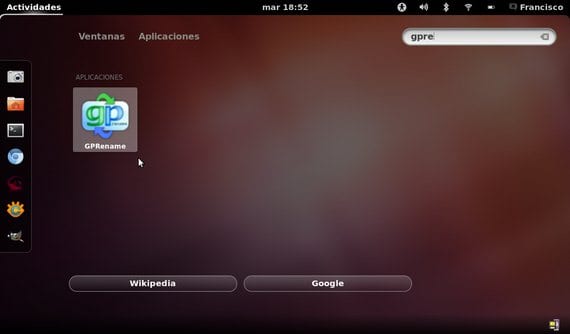
Om te weten hoe u dit sensationele programma voor ons Linux-besturingssysteem kunt gebruiken, is het net zo eenvoudig als het bekijken van het header video-zelfstudie en zie hoe eenvoudig het proces kan zijn van het hernoemen van bestanden in bulk in Linux.
Meer informatie - Het formaat van een afbeelding wijzigen met Gimp
Ik gebruik PyRenamer, wat best goed is.
Persoonlijk geef ik de voorkeur aan deze, hoewel er voor elke smaak verschillende oplossingen zijn
Zeer interessant in gebruik en zeer geschikt voor grote collecties !!
Met welk programma heb je je scherm opgenomen ...
Dank je, je bent mijn vriend!